Word中插入艺术字
《如何在WORD中插入艺术字》教案

《插入艺术字》教学设计安徽省舒城县春秋中心学校徐平平教学目标:(1)知识目标:掌握插入艺术字的方法,学会插入艺术字,并能对其进行简单调整,能简单运用艺术字的设置方法设计个性作品。
(2)能力目标:通过学生的尝试操作,提高自主探索的学习能力,培养学生审美情趣和语言表达能力。
(3)发展目标:发展个人爱好,增进与他人的交往合作,激发学生的学习兴趣。
教学重点、难点:掌握插入艺术字的方法,能对艺术字进行简单调整。
内容分析:对于七年级学生来说,插入艺术字,是比较简单的。
但对于艺术字的属性调整,却比较难掌握。
艺术字的学习对以后进行图片、自选图形的学习有很大借鉴作用。
对于学习艺术字,我准备分三步来完成:(1)第一步是如何插入艺术字;(2)第二步是对艺术字的位置、大小、颜色、形状等方面的调整;(3)第三步使用艺术字为电脑小报设计刊头和版块标题。
教学准备:1、多媒体网络教室2、学习环境(多媒体课件)教学过程一、引言1、[教师]同学们,你们平时喜欢看报纸吗?经常看哪些报纸呢?(茂名日报,南方日报等)[教师]课件展示几份电脑小报,比起同学们平时看的报纸它们有什么不同?(漂亮,彩色的,形式活泼等)[教师]通过同学们今后的学习,也能做出这样漂亮的电脑小报,你们想做吗?[教师]课件展示一份电脑小报的刊头和版块标题,今天我们就来学习电脑小报刊头和版快标题的做法。
2、课件出示课题:插入艺术字。
意图:通过展示报纸的刊头和版块标题引出课题,起到欣赏和示例的作用。
通过欣赏新的艺术字作品引出任务目标,激发学生探索欲望,从而使之在完成任务的过程中更为主动地获得知识,提高能力,实现学习目标。
二、艺术字学习(一)插入艺术字[教师]出示范例:儿童节1.让学生欣赏,简单评价。
2.提出任务:能不能制作同样效果的作品。
1、调用艺术字功能。
(老师示范)(1)打开word文档,将光标定位到要插入艺术字的位置。
(2)找到菜单栏上[插入]菜单的“艺术字”按钮,出现“艺术字库”对话框。
word怎么设置和移动艺术字

可以用回车、空格或缩进符控制位置。“四周型”和 “紧密型”可以通过鼠标左键点拖拉来移动,文字会自 动跟着移动。“浮于文字下方”和“浮于文字上方”
,即可。
完!谢谢观赏!
安博电竞 /
然后鼠标右键单击艺术字,即可即可对话框,再把对话 框选择“设置艺术字格式”,现在就可以对其格式进行 设置,如图所示: 三、word怎么移动艺术
字?1、直接移动的方法就是用鼠标左键选中我们插入的 艺术字,然后直接拖动选中的艺术字了。2、假如你文档 里面有大量文字,如果你要你的艺术字合理的
在word文档中排版,可以通过右键点击艺术字→设置艺 术字格式,在“版式”选项卡中设,版式有以下几种: 3、默认的“嵌入式”,嵌入文字中,
一、word艺术字的基本常规设置:1、艺术字库:改样式 (改字体,大小,内容)双击该艺术字即可弹出一个艺术字 对话框,在上面即可调整艺术字的大
小和样式,同样我们可以在上面修改艺术字的文本内容。 2、改变形状 选中艺术字,然后鼠标移动的艺术字的边缘, 会出现一个双向箭头,拖动该箭头即
可改变艺术字的形状。 3、文字环绕(版式)4、字符间距 选中艺术字,选中后按 住ctrl再移动,是微移。二、对其进格式化设置:先选中 艺术字,
OFFICE2010教程(全套免费)
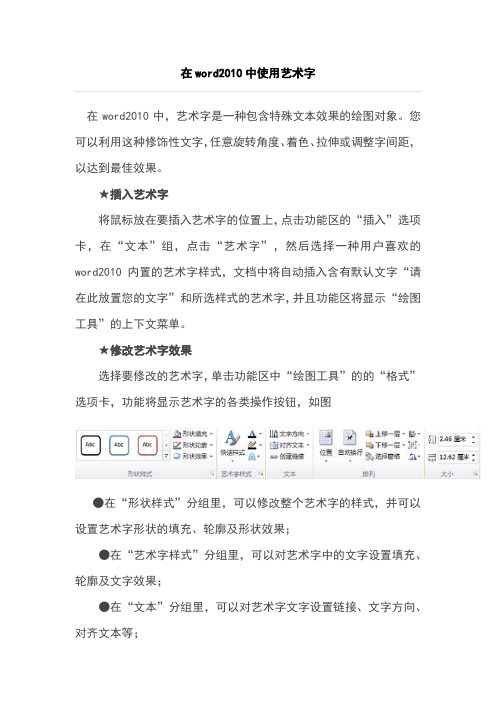
在word2010中使用艺术字在word2010中,艺术字是一种包含特殊文本效果的绘图对象。
您可以利用这种修饰性文字,任意旋转角度、着色、拉伸或调整字间距,以达到最佳效果。
★插入艺术字将鼠标放在要插入艺术字的位置上,点击功能区的“插入”选项卡,在“文本”组,点击“艺术字”,然后选择一种用户喜欢的word2010内置的艺术字样式,文档中将自动插入含有默认文字“请在此放置您的文字”和所选样式的艺术字,并且功能区将显示“绘图工具”的上下文菜单。
★修改艺术字效果选择要修改的艺术字,单击功能区中“绘图工具”的的“格式”选项卡,功能将显示艺术字的各类操作按钮,如图●在“形状样式”分组里,可以修改整个艺术字的样式,并可以设置艺术字形状的填充、轮廓及形状效果;●在“艺术字样式”分组里,可以对艺术字中的文字设置填充、轮廓及文字效果;●在“文本”分组里,可以对艺术字文字设置链接、文字方向、对齐文本等;●在“排列”分组里,可以修改艺术字的排列次序、环绕方式、旋转及组合;●在“大小”分组里,可以设置艺术字的宽度和高度。
word2010中自选图形的使用自选图形是指一组现成的形状,包括如矩形和圆这样的基本形状,以及各种线条和连接符、箭头总汇、流程图符号、星与旗帜和标注等。
用户可以使用自选图形来绘制各类图形。
★添加自选图形在功能区上点击“插入”选项卡,然后找到“插图”组,点击“形状”,弹出含有多个类别多个形状的菜单,选择其中一种您要绘制的形状,这时鼠标指针会变成十字形,您在即可文档中绘制出此形状。
★更改自选图形选取要更改的形状,这时功能区会自动显示“绘图工具”。
在“绘图工具”中点击“格式”选项卡,在“形状样式”组中“更改形状”,然后选择其中一种形状即可更改。
★重调自选图形的形状1.选取自选图形,如果形状包含黄色的调整控点,则可重调该形状。
某些形状没有调整控点,因而只能调整大小。
2.将鼠标指针置于黄色的调整控点上,按住鼠标按键,然后拖动控点以更改形状。
在Word中插入艺术字

(一)插入艺术字的方法
1、师布置任务、生自主探究
2、单个学生演示操作方法
3、师规范操作方法
4、寻找不同方法
5、板书操作步骤
插入-图片-艺术字-选择样式-输入文字
6、完善巩固
(二)改变艺术字大小的方法
1、布置任务、自主探究
2、学生演示、汇报结果
3、总结并板书
[可能会出现的问题:在操作过程中,有同学的艺术字倒了或反了,怎样把它正过来?将控点拖动到相反位置。]
3、学生制作作品,教师巡视指导。
四、作品享析、各抒己见
师:下面请大家坐好,谁愿意来展示一下自己的作品?(请3——4名同学做展示)
生:(……)
师:谁来评价一下这位同学的作品?(谈谈你的看法和感受,或有什么好建议)
五、总结本课、升华情感
1、教育学生要珍惜时间
2、总结本课所学
激发学生学习兴趣,布置本节课学习内容。
.
.
.
.
.
.
.
.
.
.
.
.
.
.
.
.
.
.
.
.
.
.
.
.
.
.
.
.
.
.
.
.
.
..Leabharlann 教学过程
教
学
过
程
教学活动
活动目的
活动时间
一、创设情境、激情导入
1、欣赏歌曲《时间像小马车》
师:初次见面,给大家带来了一首歌,认真听,这首歌描述得是什么?
2、欣赏钟表图片及艺术字
3、揭示课题
师:艺术字与普通文字不同之处在于它是图形化的,有了它可以使我们的版面更灵活、生动、突出主题。今天我们就以“五花八门的钟表”为中心内容,学习Word文档中艺术字的操作方法。
word中使用艺术字的两种方法.doc

word中使用艺术字的两种方法word中使用艺术字方法一
步骤一:打开电脑后,打开word或者PowerPoint软件。
找到最上面一栏的插入选项,点击插入之后,再走到艺术字这个选项。
word中使用艺术字方法图1
步骤二:点击艺术字的那个三角形,会出现很多种艺术字的类型样式。
根据自己的喜好,选择一种样式,然后在规定的文本框里输入自己要编辑的文字。
word中使用艺术字方法图2
步骤三:编辑好了之后,再将光标停在艺术字的文本框里面。
接着在窗口的最上面那一菜单栏里面会出现一个菜单选项绘图工具--格式,单击它。
word中使用艺术字方法图3
步骤四:之后再格式选项的下面右方找到文本效果,点击文本效果后面的三角形,会出现很多种样式。
word中使用艺术字方法图4
步骤五:几种选项的效果都是叠加的,用鼠标指着转换选项,之后再用鼠标指着转换后面的选项时,会有预览效果,如果满意就单击该效果。
word中使用艺术字方法图5
word中使用艺术字方法二
步骤一:新建一个wps页面。
word中使用艺术字方法图6
步骤二:作出如图所示的选择。
word中使用艺术字方法图7
步骤三:最后就有艺术字的效果了。
word中使用艺术字方法图8。
Word文档如何进行形和艺术字的插入
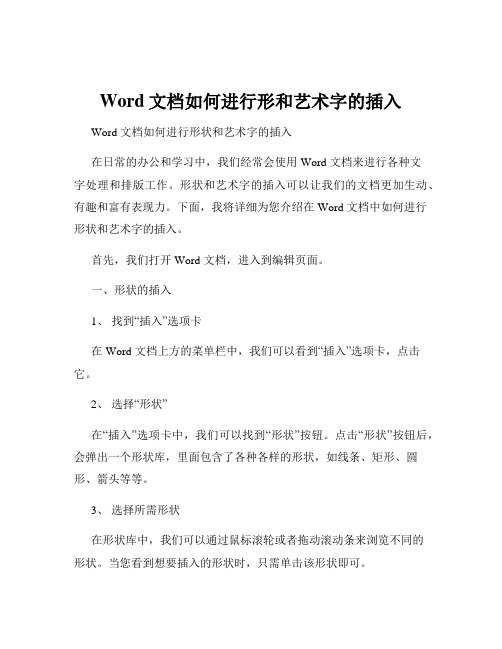
Word文档如何进行形和艺术字的插入Word 文档如何进行形状和艺术字的插入在日常的办公和学习中,我们经常会使用 Word 文档来进行各种文字处理和排版工作。
形状和艺术字的插入可以让我们的文档更加生动、有趣和富有表现力。
下面,我将详细为您介绍在 Word 文档中如何进行形状和艺术字的插入。
首先,我们打开 Word 文档,进入到编辑页面。
一、形状的插入1、找到“插入”选项卡在 Word 文档上方的菜单栏中,我们可以看到“插入”选项卡,点击它。
2、选择“形状”在“插入”选项卡中,我们可以找到“形状”按钮。
点击“形状”按钮后,会弹出一个形状库,里面包含了各种各样的形状,如线条、矩形、圆形、箭头等等。
3、选择所需形状在形状库中,我们可以通过鼠标滚轮或者拖动滚动条来浏览不同的形状。
当您看到想要插入的形状时,只需单击该形状即可。
4、绘制形状当您选择了形状后,鼠标指针会变成一个十字形状。
此时,您可以在文档中按住鼠标左键并拖动,来绘制出您所选择的形状。
如果您想要绘制一个正圆形或者正方形,可以在拖动鼠标的同时按住 Shift 键。
5、形状的调整插入形状后,我们还可以对其进行调整。
选中形状,会出现一些小的控制点。
通过拖动这些控制点,您可以改变形状的大小、角度和形状的轮廓等。
6、形状的填充和轮廓在选中形状的情况下,我们可以在“格式”选项卡中对形状的填充颜色和轮廓颜色、线条样式等进行设置。
比如,您可以选择将形状填充为纯色、渐变色、图片或者纹理;也可以设置轮廓的颜色、粗细和线条类型。
7、形状的叠加和组合如果您在文档中插入了多个形状,还可以对它们进行叠加和组合操作。
比如,您可以将几个形状组合成一个新的形状,或者让一个形状置于另一个形状的上方或下方。
二、艺术字的插入1、同样在“插入”选项卡中在“插入”选项卡中,我们可以找到“艺术字”按钮。
2、选择艺术字样式点击“艺术字”按钮后,会弹出一个艺术字样式库。
这里提供了多种不同风格和效果的艺术字样式,您可以根据文档的主题和需求选择一个喜欢的样式。
《在Word中插入艺术字》教学设计和教学反思(优秀范文5篇)
《在Word中插入艺术字》教学设计和教学反思(优秀范文5篇)第一篇:《在Word中插入艺术字》教学设计和教学反思《在Word中插入艺术字》教学设计——刘婧婧一、教学目标(一)知识与技能:1、学会在Word文档中插入艺术字。
2、能够对艺术字进行简单的调整。
3、能够根据实际需要,设计艺术字。
(二)过程与方法:1、通过观察和收集生活中的艺术字标语,让学生了解艺术字的特点感受艺术字的美感。
2、通过创设情景任务,增强学生上机操作实践的创作欲望,激发学生的学习兴趣。
(三)情感态度价值观:1、培养学生观察思考、自主探究、讨论交流的能力。
2、在设计、美化艺术字的过程当中,提高学生的创造力和审美力。
3、学生能够独立的去阅读信息、分析信息、处理信息,能够将信息技术应用于生活实际。
二、教学重点掌握插入艺术字的方法,能简单调整艺术字。
三、教学难点掌握插入艺术字的方四、教学准备学生准备:收集生活中的艺术字标语,如报纸、书刊、杂志、广告等封面上的标题或标语。
教师准备:多媒体设备,电子小报,演示文稿课件,每位学生发一枚过关小红星。
五、教学过程(一)学前准备同学们,在上课之前跟老师一起来做做“手指操”活动下我们的小手。
(播放手指操视频)(二)创设情景,激趣导入1、生活中的艺术字师:上节课老师布置了一个小任务让大家收集书刊、杂志和广告上的一些标题或标语,你们完成了吗?请把你收集的标语展示给大家看一看。
点一到两位同学展示自己收集的标语。
这些收集来的漂亮文字,与我们平时见到的字相比,有什么不同的地方?请几位学生谈谈这些漂亮文字的特点。
(形状不同、字体各异、色彩丰富等)归纳:像这类形状不同、字体各异、色彩丰富的字,我们就把它叫做艺术字。
提问:那么请大家想一想,为什么生活中的标语会用艺术字来设计呢?让学生谈谈艺术字的作用。
(使标语更美观、更醒目、更生动活泼等)2、创设情景学校大队部招聘一名“艺术字设计大师”,将在你们当中选出一位设计艺术字标语的设计大师。
在Word中插入艺术字教学设计
《在word中插入艺术字》------独特的标题一、教学目标:1、知识与技能目标:a、让学生掌握在Word中插入艺术字的方法b、根据需要调整艺术字大小,移动艺术字的位置c、学会设置艺术字的颜色填充和更改形状。
2、过程与方法目标:示范演示操作,让学生先观察、积极尝试,发现,通过自己的练习掌握技能。
3、情感与价值观目标:激发学生的学习兴趣,培养学生合作学习,勇于探索、敢于创新的精神,逐步培养学生的创造性思维能力。
二、教学重点:让学生掌握插入艺术字的方法。
三、教学难点:从“插入”菜单中找到艺术字,并在合适的地方插入艺术字调整艺术字的大小、位置及设置艺术字。
四、教学方法:演示法、任务驱动法。
五、教学手段:多媒体网络教室、word软件、课件。
六、课时安排:一课时七、课型:新授课八、教学过程:1.情景导入师:(播放课件)今天老师给同学们讲一个发生在“青青草原”的故事,同学们都知道“羊村”里生活着许多小羊。
这天晚上“灰太狼”化了妆,趁着天黑悄悄溜进了“羊村”抓走了我们大家都认识的:喜羊羊、美羊羊、懒羊羊、沸羊羊,暖羊羊。
第二天“慢羊羊”村长才发现五只小羊不见了,“小羊们那里去了?”这下可急坏了慢羊羊村长。
正发愁哪,忽然慢羊羊村长想起来一个办法:想请我们各位同学帮忙,制作几张“寻羊启示”发动森林里的小伙伴们一起找。
下面我们就快点制作“寻羊启示”吧。
2. 讲授新课:(教师演示)打开word2003,可以按下列步骤进行操作:单击“开始”菜单,选择“程序”子菜单内的“Microsoft Office”,选择“Microsoft Office word”双击打开。
教师演示:选择“插入”子菜单中的“图片”命令,进入“图片”子菜单后选择“艺术字”命令,此后就可以在“艺术字”中的“式样”功能是找到最适合于文档需要的艺术字,即可将它插入在当前光标所在处。
若要从艺术字库中插入艺术字,可以按下列步骤进行操作:步骤一、单击“插入”子菜单中“图片”命令,弹出“图片”子菜单后选择“艺术字”命令,如图1所示。
如何在Word中应用特殊效果和文本艺术
如何在Word中应用特殊效果和文本艺术在如今信息爆炸的时代,文字的呈现方式显得尤为重要。
无论是在工作中制作演示文稿,还是在个人生活中设计卡片,我们都希望能够给文字增添一些特殊的效果和艺术感。
而Microsoft Word作为最常用的文字处理软件之一,提供了丰富的功能来实现这些需求。
本文将介绍如何在Word中应用特殊效果和文本艺术,让你的文字更加生动有趣。
首先,我们可以通过Word中的“字体”选项来应用特殊效果。
在Word的工具栏上找到“字体”按钮,点击后会弹出一个对话框。
在这个对话框中,你可以选择不同的字体样式、字号和颜色。
除此之外,还有一些特殊效果可以选择,比如阴影、轮廓和下划线等。
这些特殊效果可以让你的文字更加突出和引人注目。
其次,Word还提供了丰富的艺术字库,可以让你的文字变得更加独特和有趣。
在Word的工具栏上找到“插入”选项卡,点击后会出现一个下拉菜单。
在这个菜单中,你可以找到“艺术字”选项,点击后会弹出一个对话框。
在这个对话框中,你可以选择不同的艺术字样式,还可以调整字号和颜色。
选择完毕后,点击“确定”按钮,你就可以在文档中插入艺术字了。
这些艺术字可以让你的文字更加独特和有创意,给人留下深刻的印象。
除了特殊效果和艺术字,Word还提供了一些其他的文本艺术功能,比如文字倾斜、文字旋转和文字对齐等。
这些功能可以让你的文字更加灵活多样,以适应不同的设计需求。
比如,你可以将文字倾斜来表达一种动感和活力,或者将文字旋转来制作一个独特的标题。
此外,你还可以通过调整文字的对齐方式,来使文字排列更加整齐和美观。
除了以上提到的功能,Word还提供了一些高级的特殊效果和文本艺术功能。
比如,你可以通过Word的“形状”选项卡,插入各种形状来装饰你的文字。
你还可以通过Word的“图片”选项卡,插入图片来与文字相结合,创造出更加生动和有趣的效果。
另外,Word还提供了一些插图和图表的功能,可以帮助你更好地呈现数据和信息。
word排版问题之插入图片和艺术字设置
word文档排版答疑解惑:
1.如何在文档内插入图片?
在文档内适合的位置插入图片并实现图文混排是计算机基础课程的基本要求,同时也是日常word文档排版必备技能。
步骤如下:
●首先点击需要插入图片的位置,
●点击菜单栏里的“插入”选项,
●在“插入”选项级联菜单中点击“图片”即可进行图片插入的设置。
2.如何插入艺术字?
艺术字的设置在排版的时候能起到美化格式,锦上添花的作用,例如艺术字常常用在婚礼请柬、会议邀约,个人简历等特殊场合。
步骤如下:
●首先将光标置于需要插入艺术字的位置上,
●点击菜单栏里的“插入”选项,
●在“插入”选项级联菜单中点击“艺术字”即可进行艺术字插入设置。
●选定需要的“样式”,并输入显示为艺术字的文本即可。
例如选定艺术字样式如下:。
